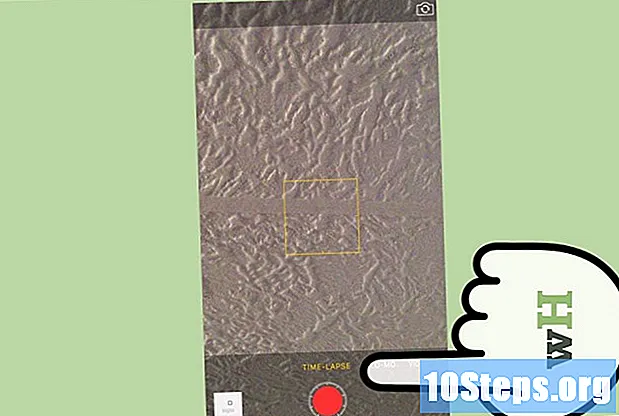Författare:
Morris Wright
Skapelsedatum:
26 April 2021
Uppdatera Datum:
16 Maj 2024

Innehåll
Den här artikeln kommer att lära dig hur du visar en lista över alla filer som laddats ner på Google Chrome. Eftersom nedladdade filer inte lagras lokalt på mobila enheter kan nedladdningar bara visas på skrivbordsversionen av webbläsaren.
Steg
Öppna Google Chrome. Den har en cirkelikon med färgerna röd, grön, gul och blå.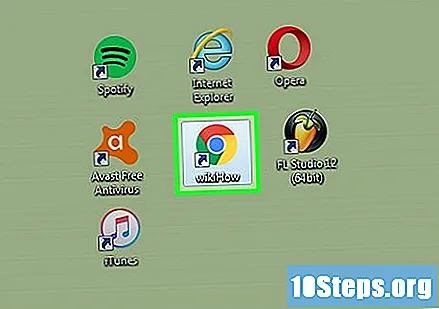
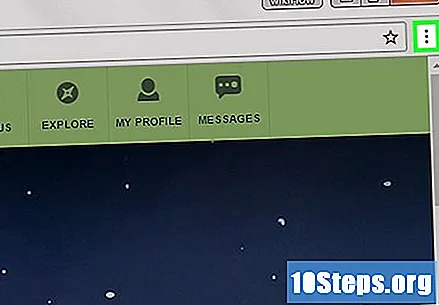
Klicka på ⋮. Det här alternativet finns i det övre högra hörnet av webbläsaren.- Genvägen för att öppna sidan "Nedladdningar" är Ctrl+J (PC) eller ⇧ Skift+⌘ Kommando+J (Mac).
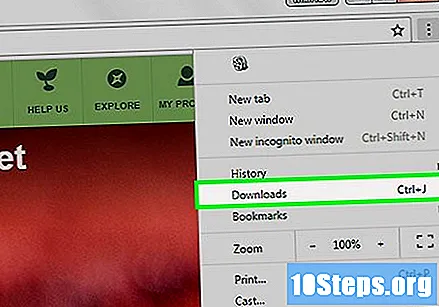
Klicka på Nedladdningar. Det här alternativet ligger nära den övre halvan av rullgardinsmenyn.
Se dina nedladdningar. Den här sidan innehåller en lista över alla filer som laddats ned sedan den senaste rensningen av Google Chrome: s surfhistorik.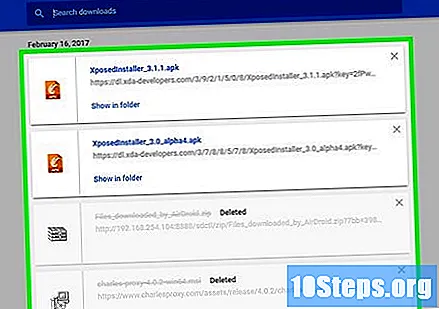
- Du kan också klicka på X i det övre högra hörnet av varje nedladdningsruta du vill ta bort från din nedladdningshistorik.
tips
- Standardmappen för objekt som laddas ner från Google Chrome kallas "Nedladdningar".
varningar
- Objekt som laddas ner under inkognitoläge visas inte i Chrome-nedladdningsmappen.